スプレッドシートの力を最大限に引き出す方法の一つとして、セルに画像を効果的に表示させることがあります。
この記事では、IMAGE関数を使って、基本的な使い方からGoogleドライブの画像を表示させる方法まで、詳しく解説します。
ビジュアルな要素を取り入れて情報を一層魅力的にする手法を学びましょう。
IMAGE関数の基本
IMAGE関数を使うことで、Googleスプレッドシートに画像を表示させることができます。
IMAGE関数は、指定した URL から画像を読み込んで、セルに表示させることができます。
IMAGE関数は次のように使います。
IMAGE(URL, [モード], [高さ], [幅])[]で囲んでいる、モード、高さ、幅は省略可能です。
URL には、表示させたい画像の URL を入力し、次のように2つの方法で書くことができます。
- URL を「”(ダブルクォーテーション)」で囲んで入力する
- URL を書いているセルを参照する
「”(ダブルクォーテーション)」で囲った URL を指定するか、URL を書いているセルを参照します。
次の画像のように、書くことができます。
2行目はURLを直接入力する方法、3行目はセルを参照する方法です。

セルの大きさに合わせて自動で画像サイズが調整されます。
モード
IMAGE関数では、画像のサイズをモードを使うことで指定することができます。
1から4までの数字で指定します。
- 1:画像のアスペクト比を変えずに、セルに収まるように表示する
- 2:画像のアスペクト比は無視し、セル内に収まるように引き延ばして(縮めて)表示する
- 3:画像を元のサイズのまま表示する
- 4:画像のサイズを指定して表示する(高さと幅を指定する必要があります)
IMAGE関数に URL だけを指定したときは、モードに 1 が指定されたのと同じになります。
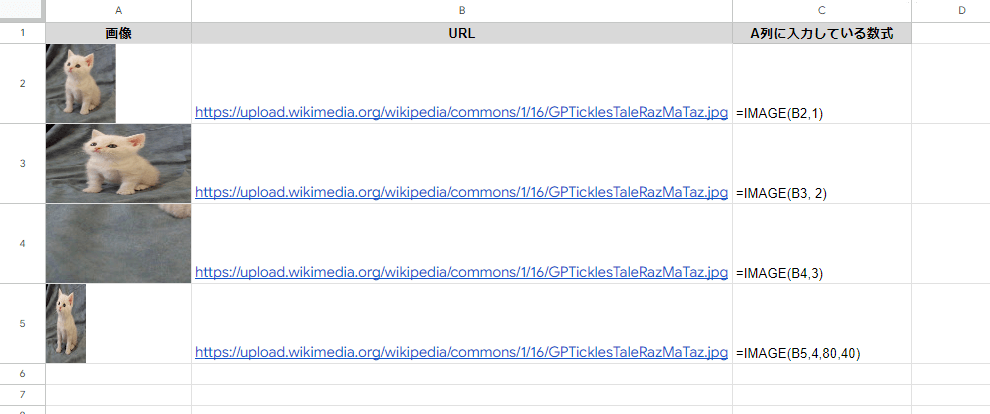
Googleドライブの画像を表示させる
IMAGE関数を使って、Googleドライブに保存している画像を表示させることもできます。
Googleドライブの画像を表示させる方法です。
- Googleドライブの画像について、共有設定をする
- 1で共有設定した URL の「file/d/」を「uc?id=」に変更し、「/view?usp=sharing」を削除する
画像を共有する
事前準備として、表示させたい画像について共有設定をする必要があります。
表示させたい画像について、共有を選択します。
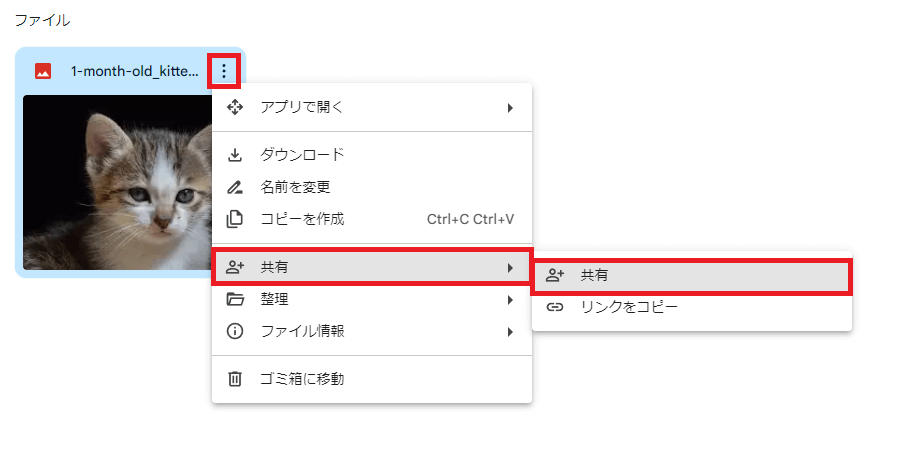
共有ダイアログで、「リンクを知っている全員」を選択し「リンクをコピー」をクリックします。
これで共有するリンクがコピーできたので、完了をクリックします。
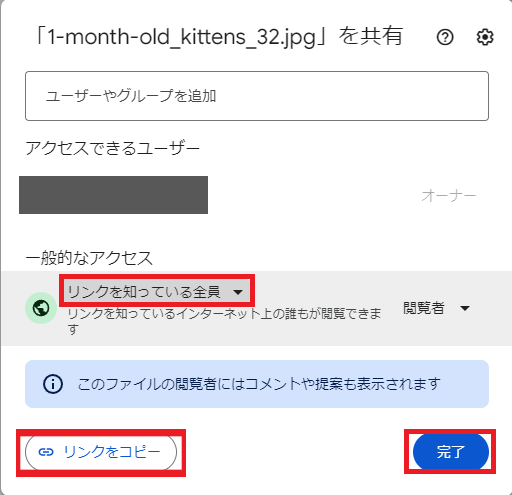
URLを編集する
取得したリンクは次のようになっていると思います。
https://drive.google.com/file/d/XXXXXXXXXXXXXXXXXXXXXXXX/view?usp=sharingこの URL を IMAGE関数に入力しても、セルに画像は表示されません。
この URL は、Googleドライブの画像ビューワーで表示する URL であり、画像の直接の URL でないことが表示されない原因です。
画像を直接表示させる URL は次のようになります。
FILE_ID は、上でいう「XXXXXXXXXXXXXXXXXXXXXXXX」の部分です。
そのため「file/d/」を「uc?id=」に変更して、「/view?usp=sharing」を削除します。
この URL を IMAGE関数に入力すれば、セルに画像が表示されます。
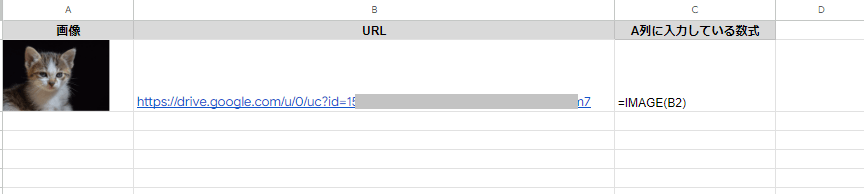
まとめ
- IMAGE関数を使えばセルに画像を表示させることができる。
- IMAGE(URL, [モード], [高さ], [幅]) で使う
- URL は画像の URL を指定し、「”(ダブルクォーテーション)」で画像の URL 囲む方法と、URLを入力しているセルを参照する方法がある。
- モードを使うことで、セルに表示するときの画像のサイズを変更したりことができる。
- Googleドライブの画像を表示することもできるが、その場合は、次の2つの作業をする必要がある。
- Googleドライブの画像について、共有設定をする
- 1で共有設定した URL の「file/d/」を「uc?id=」に変更し、「/view?usp=sharing」を削除する


